3 soluções obrigatórias para tentar corrigir facilmente o erro 0xC10100BE
Ao assistir a vídeos, é possível que você encontre códigos de erro. Freqüentemente, essas mensagens de erro incluem códigos que podem ser bastante desconcertantes. Um erro comum é rotulado como este arquivo não pode ser reproduzido com o código de erro 0xc10100be. Se você enfrentar esse problema, você acessou a página certa. Vamos nos aprofundar em soluções e insights eficazes para resolver o erro 0xc10100be e garantir uma reprodução de vídeo mais suave. De reprodutores de mídia alternativos a ferramentas de reparo de vídeo, orientaremos você na solução desse obstáculo de reprodução e aproveitando seus vídeos sem problemas.
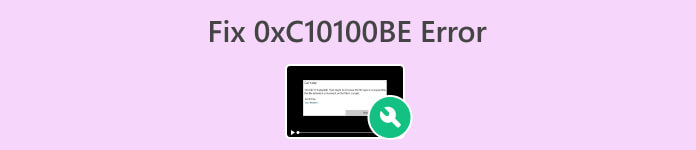
Parte 1. O que é erro de vídeo 0xC10100BE
O erro 0xC10100BE em arquivos de vídeo é um erro específico relacionado ao Windows Media Player. Geralmente não é um problema crítico e muitas vezes pode ser resolvido com várias soluções. Ao encontrar esse erro, os usuários podem ver uma mensagem informando que este arquivo não pode ser reproduzido com o código de erro 0xC10100BE. Esse problema geralmente ocorre ao tentar reproduzir MP4 ou outros formatos de arquivo de vídeo, como MOV.
Parte 2. O que causa o erro de vídeo 0xC10100BE
O erro de vídeo 0xC10100BE é um problema comum com inúmeras causas potenciais. Aqui estão os fatores subjacentes que contribuem para a ocorrência do erro 0xC10100BE ao reproduzir vídeos:
Causa 1: Arquivo de vídeo corrompido ou danificado.
Se o próprio arquivo de vídeo estiver corrompido, o Windows Media Player poderá encontrar dificuldades para reproduzi-lo, resultando no erro 0xC10100BE.
Causa 2: Codec de vídeo incompatível.
Os arquivos de vídeo requerem codecs específicos para serem decodificados e reproduzidos corretamente. Se o codec necessário estiver faltando ou for incompatível com o Windows Media Player, o erro poderá ocorrer.
Causa 3: Drivers de vídeo desatualizados ou com defeito.
Os drivers de vídeo são essenciais para o bom funcionamento da reprodução de vídeo. Drivers de vídeo desatualizados ou com defeito podem causar problemas de compatibilidade e resultar no erro 0xC10100BE.
Causa 4: Software conflitante de terceiros.
Outros softwares instalados, como reprodutores de mídia de terceiros ou aplicativos relacionados a multimídia, às vezes podem entrar em conflito com o Windows Media Player, causando erros de reprodução.
Causa 5: Problemas com o aplicativo Windows Media Player.
Problemas no próprio aplicativo Windows Media Player, como arquivos corrompidos ou configurações incorretas, também podem desencadear o erro 0xC10100BE.
Parte 3. Como corrigir erro de vídeo 0xC10100BE
Existem vários métodos disponíveis para resolver o erro 0xC10100BE, cada um oferecendo uma abordagem distinta. Aqui estão três maneiras de resolver efetivamente esse erro de vídeo:
Solução 1: usando outro reprodutor de mídia
Dado que o código de erro de vídeo 0xc10100be pode ser acionado por um codec incompatível, uma solução alternativa é mudar para um reprodutor de mídia diferente. O Windows Media Player ou QuickTime Player integrado pode não ter suporte para o formato de arquivo de vídeo ou seu codec específico.
Considere usar VLC Media Player e sua alternativa como alternativa, conhecido por sua compatibilidade com uma ampla variedade de formatos de vídeo como MP4, AVI, MOV, 3GP, FLV e muito mais.
Ao usar outro reprodutor de mídia, você pode contornar possíveis problemas de compatibilidade e aumentar suas chances de resolver o erro de vídeo 0xc10100be. O VLC Media Player, em particular, oferece uma plataforma robusta e versátil para reproduzir vários formatos de vídeo de forma integrada.
Solução 2: baixando o codec correto
Baixar o codec correto pode potencialmente corrigir o código de erro 0xC10100BE porque os codecs são responsáveis pela decodificação e codificação de arquivos de áudio e vídeo. Quando você encontra esse código de erro, normalmente indica que o codec necessário para reproduzir o arquivo de mídia está ausente, desatualizado ou incompatível.
Passo 1. Primeiro, clique no janelas ícone no seu computador para acessar o menu Iniciar. A seguir, digite Microsoft Store na barra de pesquisa e clique nele.
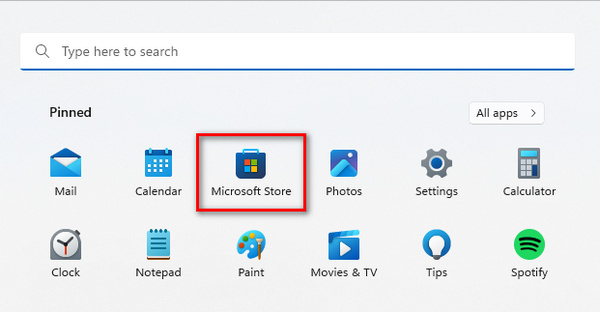
Passo 2. Dentro do Microsoft Store interface, localize a barra de pesquisa. Digite o nome do codec ou extensão de vídeo necessário.
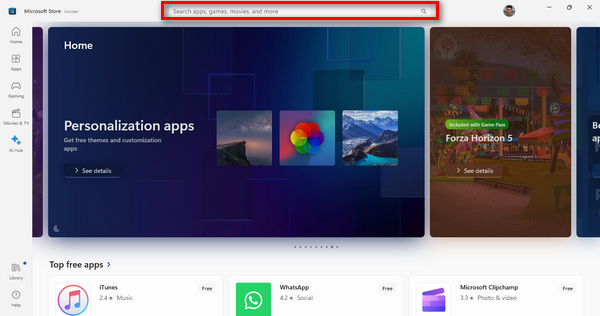
Etapa 3. Ao identificar o codec ou extensão necessária, clique nele para iniciar o processo de instalação.
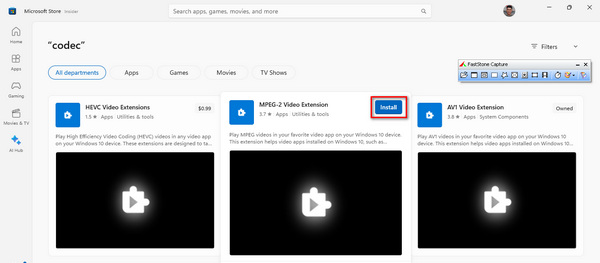
Após a conclusão da instalação, inicie seu media player e reproduza o vídeo que antes não podia ser reproduzido. Esta etapa é essencial para confirmar se o vídeo agora funciona perfeitamente e sem dificuldades.
Solução 3: usando a ferramenta de reparo de vídeo
Se nada disso funcionou, a melhor maneira de corrigir o código de erro 0xC10100BE é usar uma ferramenta de reparo de vídeo. O Reparo de vídeo FVC é uma solução fácil de usar que emprega o algoritmo de IA mais recente para corrigir vários problemas que causam vídeos impossíveis de reproduzir automaticamente. É compatível com formatos como MP4, MOV e 3GP. Além disso, esta ferramenta garante resultados de alta qualidade. Ele permite aos usuários visualizar o vídeo corrigido antes de salvá-lo, garantindo a satisfação com o resultado do reparo. Para usar isso, aqui estão as etapas que você precisa seguir:
Passo 1. Primeiro, para obter o software, clique em Download grátis. Depois de baixado, vá em frente e instale-o em seu computador.
Download grátisPara Windows 7 ou posteriorDownload seguro
Download grátisPara MacOS 10.7 ou posteriorDownload seguro
Passo 2. Execute o reparo de vídeo FVC. Você verá no lado esquerdo da tela o Vermelho Mais botão, e no lado direito está o Azul Mais botão. Agora, clique no botão vermelho de adição para adicionar o vídeo com o erro de vídeo 0xC10100BE e adicione o vídeo de amostra clicando no botão azul de adição.
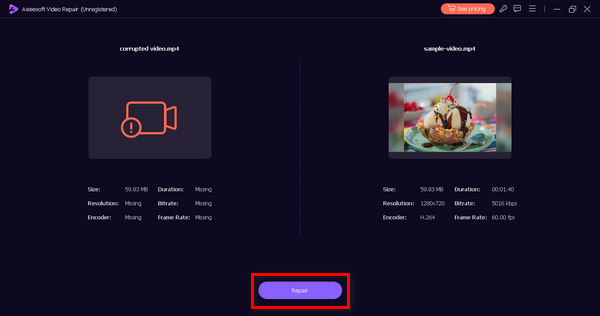
Etapa 3. Depois disso, clique no Reparar botão. O software processará o reparo do seu arquivo de vídeo.
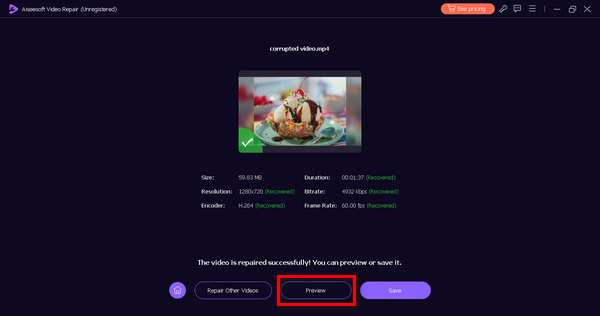
Passo 4. Por último, clique no Antevisão botão para verificar se o erro de vídeo 0xC10100BE foi resolvido com sucesso. Se tudo estiver bem, você poderá salvar o arquivo posteriormente.
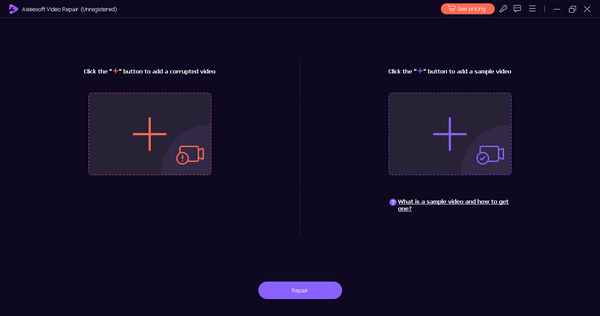
FVC Video Repair é realmente uma ótima solução para corrigir erros de vídeo 0xC10100BE, especialmente quando o problema não está mais no navegador.
Parte 4. Perguntas frequentes sobre o erro 0xC10100BE
O que significa 0xc00d36c4?
O código de erro 0xc00d36c4 está associado ao Windows Media Player e geralmente indica um problema com o formato do arquivo ou codec. Pode ocorrer ao tentar reproduzir um arquivo de mídia que o player não suporta.
Por que meu arquivo não pode ser reproduzido 0xc00d36c4?
O erro “arquivo não reproduzível” com o código 0xc00d36c4 normalmente ocorre devido a problemas com o formato do arquivo, codec ou corrupção no arquivo de mídia. Isso sugere que o arquivo é incompatível com o reprodutor de mídia que você está usando.
Por que estou recebendo um erro no sistema de arquivos?
Um erro no sistema de arquivos pode ocorrer por vários motivos, como corrupção no sistema de arquivos, problemas com dispositivos de armazenamento ou problemas de permissão de arquivos. Isso pode causar dificuldades na leitura ou reprodução de arquivos de mídia, desencadeando códigos de erro como 0xC10100BE.
Como posso resolver o código de erro 0xC10100BE?
Se você encontrar o código de erro 0xC10100BE, tente mudar para um reprodutor de mídia diferente, pois o problema pode estar relacionado à compatibilidade do codec. Além disso, certifique-se de que seu arquivo não esteja corrompido e considere usar uma ferramenta de reparo de vídeo se os problemas de reprodução persistirem.
Quais são as causas comuns de impossibilidade de reprodução de arquivos de mídia?
Os arquivos de mídia podem se tornar impossíveis de reproduzir devido a fatores como formatos de arquivo não suportados, codecs ausentes ou desatualizados, corrupção durante a transferência ou download e problemas com o reprodutor de mídia. Verificar a integridade dos arquivos e usar players compatíveis pode ajudar a resolver esses problemas.
Conclusão
Erro de código 0xC10100BE pode ser uma perturbação irritante para nossa experiência de vídeo perfeita. Porém, entendendo esse erro, você perceberá que isso não aconteceu porque deveria, mas há muitos fatores que você deve observar. No entanto, existem muitas maneiras de corrigir isso, incluindo o uso de uma ferramenta de reparo de vídeo como o FVC Video Repair.



 Video Converter Ultimate
Video Converter Ultimate Gravador de ecrã
Gravador de ecrã



